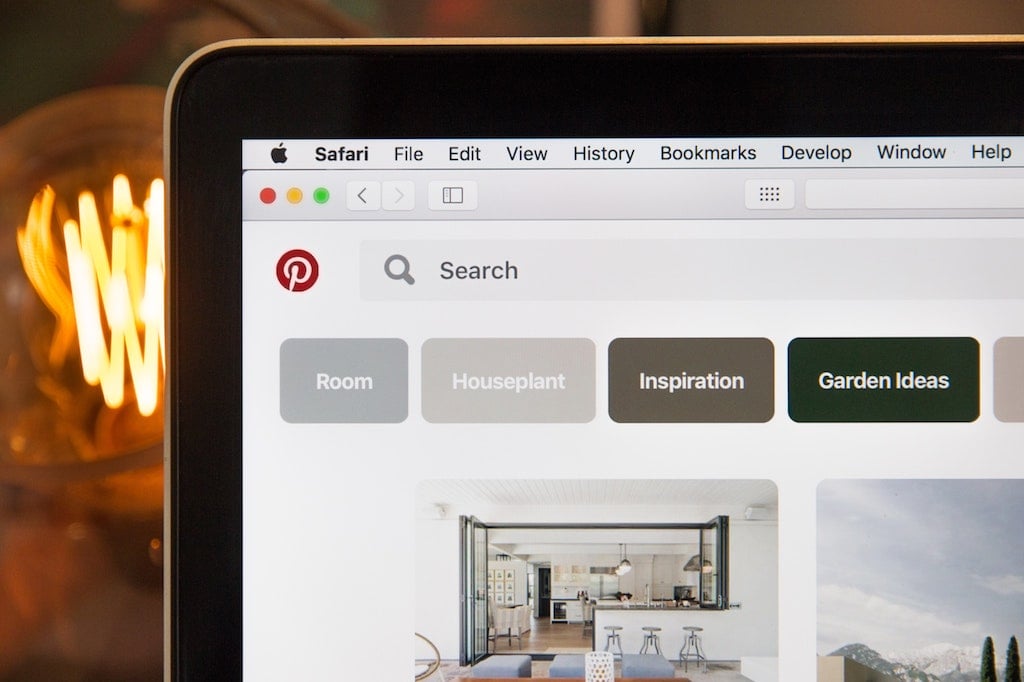Пошук зображень – це неймовірно потужний і корисний інструмент для будь-якого фахівця з фактчекінгу. З часу останніх наших публікацій, присвячених цій темі, з’явилося багато нових і корисних інструментів, про які ми й розповімо.
Пошук зображень сьогодні пропонує будь-яка пошукова система. Однак у роботі фактчекера найчастіше важливо вміти проводити так званий зворотний пошук зображень. Якщо звичайний (або прямий) пошук дозволяє знаходити картинку за заданим запитом, то зворотний пошук зображень виконує протилежну дію – він шукає по заданому зображенню ті сторінки, на яких картинка була опублікована. Теоретично якісний зворотний пошук зображень дозволяє знайти місце, де картинка була опублікована початково. Ця технологія дозволяє знайти походження будь-якої фотографії, малюнка, графіка. Причому зворотний пошук вміє знаходити фото, навіть якщо на сайті оприлюднено зображення з іншим співвідношенням сторін або з іншим розміром файлу (наприклад, сильно стиснене).
В результаті зворотного пошуку пошукова видача буде являти собою список сторінок, на яких шукане вами зображення використовувалося, посилання на функції пошуку схожих зображень і можливий пов’язаний з картинкою пошук. Зворотний пошук – це відмінний інструмент на додачу до інших інструментів, призначених для перевірки автентичності фотографій. Ми вже розповідали про найбільш популярний сервіс зворотного пошуку TinEye.
Зворотний пошук: традиційні пошукові системи Google і Bing
Функції зворотного пошуку пропонують основні пошукові системи – Google, Bing та навіть китайський проект Baidu. Але крім цих інструментів є й інші, вельми корисні в роботі фактчекера.
Основний принцип зворотного пошуку зображень однаковий для більшості пошукових систем. Щоб провести зворотний пошук, достатньо завантажити картинку на сторінці (або www.bing.com/images для пошукової системи Bing) чи вказати посилання на неї (якщо зображення є в інтернеті й оприлюднене на якомусь сайті) і пошукова система проведе зворотний пошук та покаже, на яких сайтах ця картинка розміщувалася.
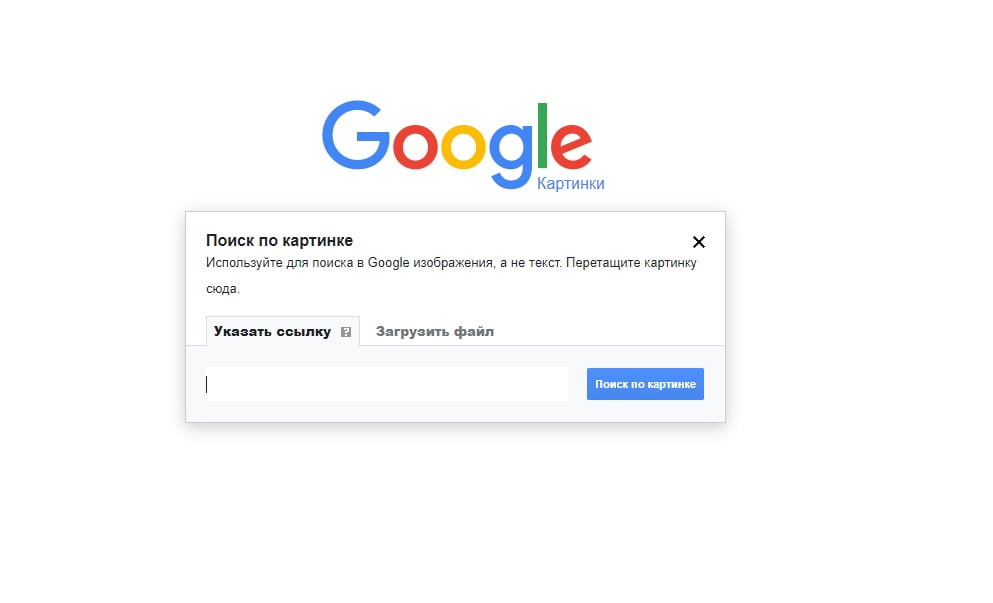
Щоб отримати посилання на картинку, достатньо скористатися пунктом «Копіювати URL картинки» контекстного меню. Отримане таким чином посилання можна задавати в системі зворотного пошуку.
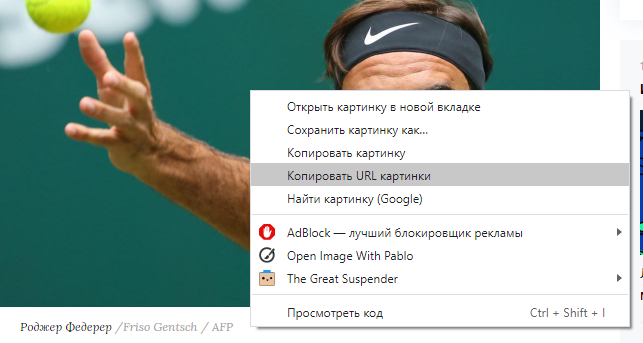
При використанні браузера Chrome зворотний пошук буде ще простішим – в контекстному меню зображення є пункт «Знайти картинку (Google)», в результаті якого запуститься зворотний пошук картинок пошукової системи Google.
При використанні функції Visual Search пошукової системи Bing можна не тільки надати платформі посилання на картинку або готове зображення, але ще й зробити фотографію.
Візуальний пошук Bing аналізує не тільки саму картинку, але також об’єкти, що представлені на ній, показує картинки, які містять цей елемент, схожі картинки, а також уміє витягувати текст із зображення та пропонує варіанти його пошуку.
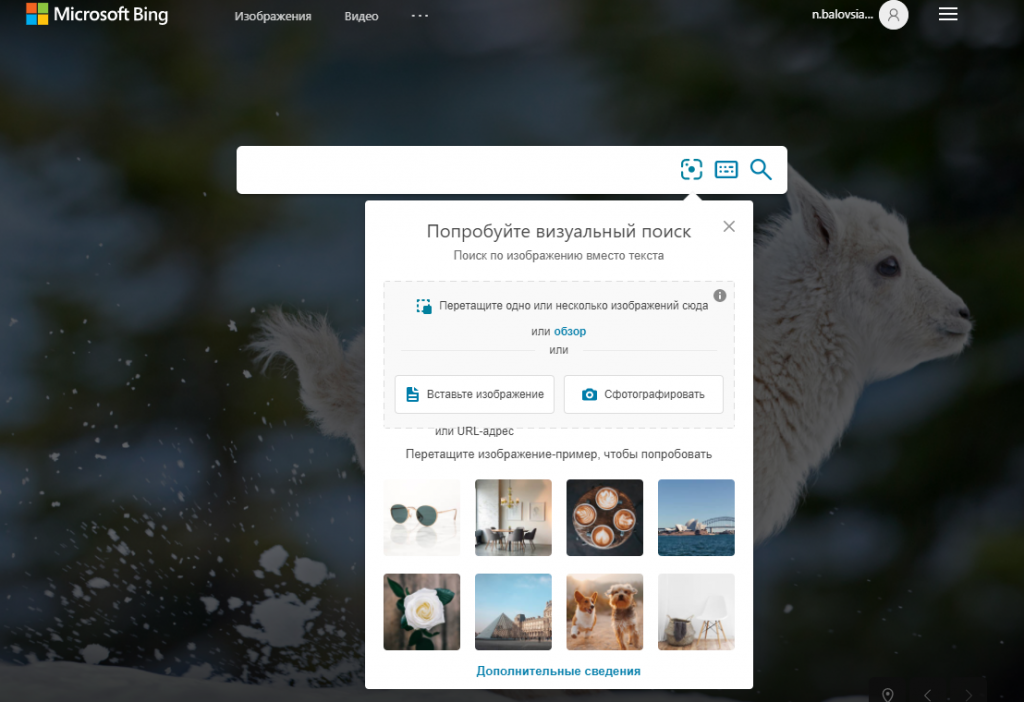
Щоб провести зворотний пошук за допомогою Google на мобільному пристрої, потрібно перейти на сторінку, скористатися меню з трьома крапками в нижній частині екрана і вибрати пункт «Повна версія сайту». Усе інше потрібно робити так само, як і в звичайному зворотному пошуку. При роботі з мобільною версією браузера Chrome в контекстному меню буде аналогічний пошук для пошуку зображення в Google.
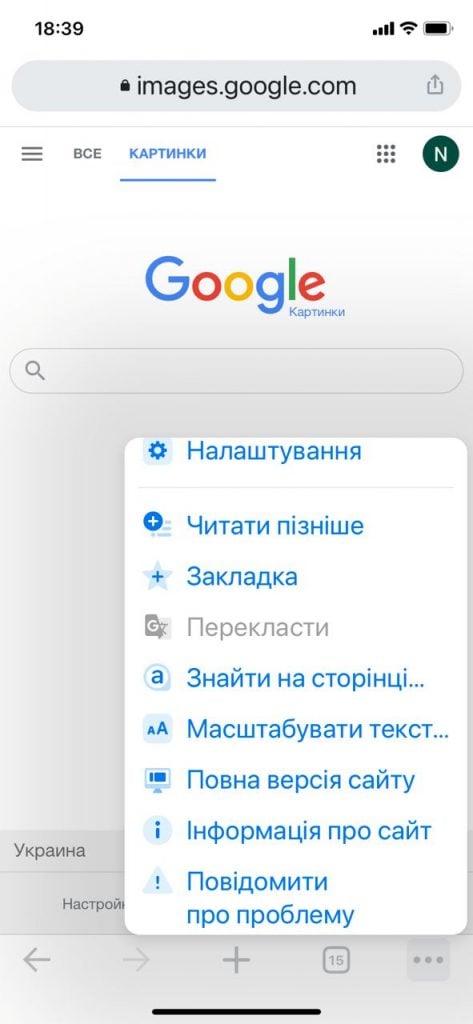
Функція зворотного пошуку є і у веб-інтерфейсі та в мобільному додатку Pinterest – одному з найбільш популярних візуальних соціальних сервісів. Для початку пошуку необхідно розмістити фото на Pinterest. Зворотний пошук реалізується за допомогою функції Pinterest Lens (об’єктив Pinterest), яка спочатку була створена з метою пошуку товару, аналогічного або схожого на той, який вже розміщений кимось на Pinterest. Однак у такий самий спосіб можна шукати на сайті і фотографії, для яких необхідно провести зворотний пошук. Іноді пошук по Pinterest може бути більш результативним, адже це, по суті, пошук виключно за користувацьким контентом, який може і не бути належним чином проіндексованим пошуковою системою Google. Однак зворотний пошук в Pinterest може виявитися і безуспішним.
Зворотний пошук на мобільних пристроях
Існує низка інших додатків, які дозволяють виконувати зворотний пошук зображень на мобільних пристроях. Серед них є безкоштовні продукти та платні програми, і навіть офіційні розробки компанії Google.
Основне завдання цієї програми – в буквальному сенсі цього слова шукати те, що ви бачите. Мобільний застосунок, створений компанією Google, вміє сканувати і перекладати текст на сфотографований етикетці, програма може знайти товар за знімком, назву страви за її фотографією, визначити, в якому місці знаходиться сфотографований будинок, ідентифікувати тварину і зробити багато інших корисних речей. Хоча на перший погляд сфера застосування Google Lens вельми утилітарна, цей інструмент може бути корисним для вирішення завдання зворотного пошуку. Адже в його основі лежить пошук по заданому зображенню.
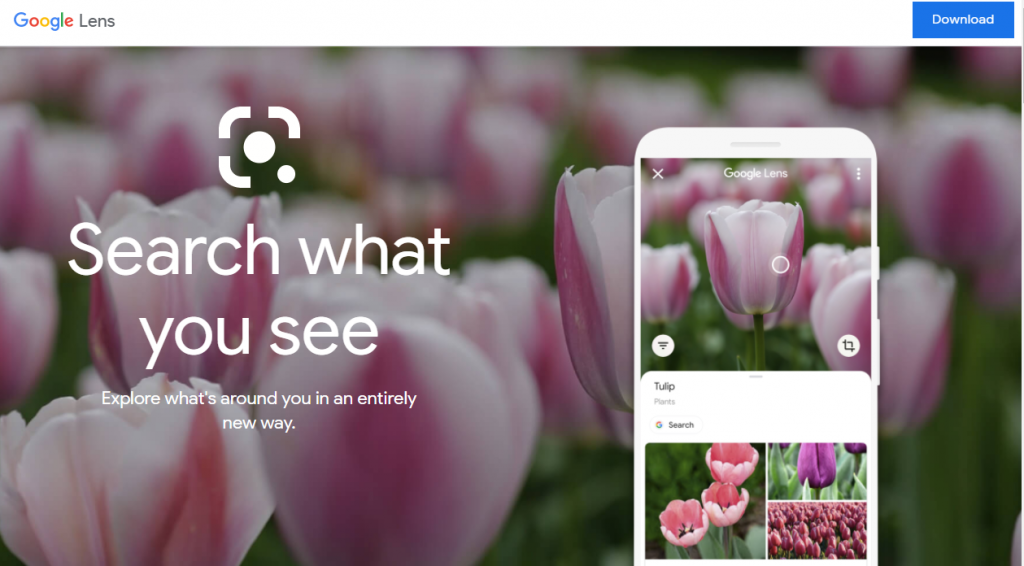
Для роботи з Google Lens застосунку потрібно запропонувати фотографію (зробити знімок або запропонувати готовий файл) і запустити пошук. У підсумку буде отримана сторінка з результатами пошуку по зображенням.
Додаток доступний для Android та iOS.
Photo Sherlock
Додаток із максимально простим і зручним інтерфейсом вміє проводити пошук зображень, отриманих з камери. Програма містить вбудований редактор, що дозволяє обрізати знімок так, щоб додаток шукав саме потрібний елемент. Результатом роботи програми буде зворотний пошук зображень в Google, представлений у вікні цієї програми.
CamFind
Ще один простий застосунок, створений для пошуку товарів на базі заданої фотографії, однак серед його відмінностей можна виділити пошук відео, що містять шукане зображення. Для вирішення завдання перевірки фактів ця дрібниця може стати критично важливим інструментом.
Ця програма являє собою метапошукову систему, яка вміє шукати задану світлину відразу в декількох пошукових системах – Google, TinEye, Bing та Yandex і відображати результат пошуку на одному екрані. А вбудований редактор фото дозволить вам обрізати знімок або повернути його в потрібному напрямку.
Reverse Image Search
Ця програма, по суті, доповнює інші програми, встановлені на смартфоні. Програма поміщає кнопку зворотного пошуку до фотогалереї, у Facebook та інші додатки і дозволяє переглядати аналогічні фото безпосередньо з їхнього інтерфейсу.
Veracity
Цей інтуїтивно зрозумілий додаток для візуального пошуку дозволяє вибирати картинки з камери або фото-бібліотеки та зі свого файлового сховища у Dropbox. У преміум-версії додатка наявний ще й базовий редактор зображень.
Поради щодо використання зворотного пошуку
Зворотний пошук зображень дозволить знайти, на яких саме сайтах розміщувалася картинка. Якщо до видачі застосувати часові обмеження (в пошуковій системі Google, наприклад, за допомогою опції «Інтервал» задати потрібний період часу), то можна дізнатися, де картинка з’явилася першою і в такий спосіб здійснити фактчекінг.
Іноді пошук подібних картинок допоможе в розумінні того, що зображено на фото, яке вам потрібно досліджувати. Reverse-пошук також дозволить зрозуміти, наскільки картинка є популярною в Мережі, наскільки часто її використовують на різних сайтах. І, можливо, популярність зображення буде настільки великою, що конкретно його застосовувати для фактчекінга буде безглуздо, водночас схожі картинки зможуть допомогти в розумінні того, коли було зроблено фото або для інших завдань фактчекінга.
Зворотний пошук – це ідеальний інструмент для пошуку зображень, опублікованих у соціальних мережах, а також корисний інструмент перевірки підроблених зображень.
Автор Надія Баловсяк